Kilku naszych czytelników zapytało nas, jak wykonać masowe wyszukiwanie i zastępowanie w WordPressie bez konieczności robienia wszystkiego ręcznie.
Rozumiemy wyzwania związane z zarządzaniem dużą witryną internetową WordPress z mnóstwem treści. Niezależnie od tego, czy migrujesz ze starej domeny, przeprowadzasz rebranding, czy po prostu poprawiasz literówkę, ręczne wyszukiwanie i zastępowanie treści w każdym wpisie, stronie i komentarzu jest prawie niemożliwe.
Na szczęście możesz łatwo wyszukiwać i zamieniać tekst, adresy URL i obrazki na twojej witrynie WordPress za pomocą wtyczki WordPress typu “znajdź i zamień” lub prostego zapytania SQL.
W tym artykule pokażemy, jak znaleźć i zastąpić tekst w twojej bazie danych WordPress.
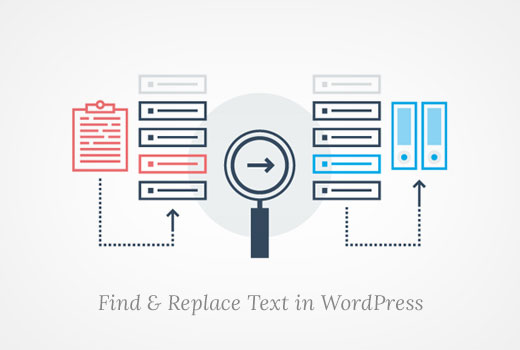
Kiedy trzeba znaleźć i zamienić w bazie danych WordPress?
Istnieje kilka scenariuszy, w których może być konieczne znalezienie i zastąpienie elementów w bazie danych twojej witryny internetowej WordPress.
Na przykład dodałeś określony tekst lub adres URL do wielu twoich wpisów. Nie wiesz, do których wpisów dodałeś ten tekst, ale wiesz, że jest ich wiele.
Teraz możesz ręcznie przeszukać twoją witrynę i edytować każdy wpis po kolei. Zajmie to jednak dużo czasu i istnieje duże prawdopodobieństwo, że pominiesz część tekstu, który chcesz zmienić.
Użycie pojedynczego polecenia do automatycznego wyszukiwania i zastępowania elementów zrobi to samo, ale znacznie szybciej i wydajniej.
Jest jednak jeden minus tej metody. Jeśli popełnisz błąd, nie będziesz mógł go cofnąć. Po zastąpieniu tekstu zostanie on usunięty. Będziesz musiał dokładnie wpisać rodzaj tekstu, którego szukasz i tekst, którym chcesz go zastąpić.
Powiedziawszy to, zobaczmy, jak możesz łatwo znaleźć i zastąpić tekst w twojej bazie danych WordPress.
Przed uruchomieniem funkcji wyszukiwania i zamiany w twojej bazie danych
Jak wspomnieliśmy wcześniej, zmiany wprowadzone w twojej bazie danych nie będą odwracalne. Musisz być bardzo ostrożny, aby upewnić się, że nie utracisz danych.
Najpierw należy utworzyć kopię zapasową bazy danych WordPress. Można to zrobić za pomocą wtyczki do tworzenia kopii zapasowych WordPress, takiej jak Duplicator.

Jest to niesamowite narzędzie, które tworzy kopię zapasową za pomocą zaledwie kilku kliknięć. Aby dowiedzieć się więcej o jego funkcjach, zobacz naszą recenzję Duplicatora.
Alternatywnie można również utworzyć kopię zapasową bazy danych za pomocą phpMyAdmin.
Po utworzeniu kopii zapasowej twojej bazy danych WordPress, możesz przejść do uruchomienia poleceń znajdź i zamień.
Uruchamianie funkcji Znajdź i zamień za pomocą wtyczki WordPress
Jeśli nie jesteś zaznajomiony z kodem i nie chcesz pisać własnego konfiguratora SQL, istnieje łatwa w użyciu wtyczka do WordPressa o nazwie Search & Replace Everything.
Dokładnie przetestowaliśmy to narzędzie i jesteśmy pod wrażeniem wyników. Możesz dowiedzieć się więcej o naszych doświadczeniach, zapoznając się z naszą recenzją Search & Replace Everything.
Najpierw należy zainstalować i włączyć darmową wtyczkę Search & Replace Everything. Więcej szczegółów można znaleźć w naszym przewodniku na temat instalacji wtyczki WordPress.
Uwaga: Dostępna jest również wersja premium Search & Replace Everything, która oferuje bardziej zaawansowane funkcje.
Po włączaniu, przejdź na stronę Narzędzia ” WP Wyszukaj i zamień w twoim kokpicie administracyjnym WordPress.
Następnie wpisz tekst, który chcesz zmienić, w polu “Wyszukaj”. Następnie należy wpisać tekst, który ma zostać zastąpiony, w polu “Zamień na”.
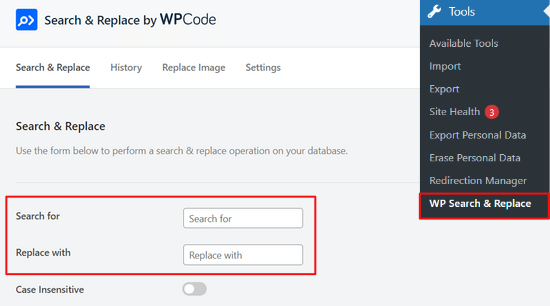
Masz również możliwość wybrania określonych tabel w twojej bazie danych WordPress lub wybrania ich wszystkich.
Następnie naciśnij przycisk “Podgląd wyszukiwania i zamiany”.
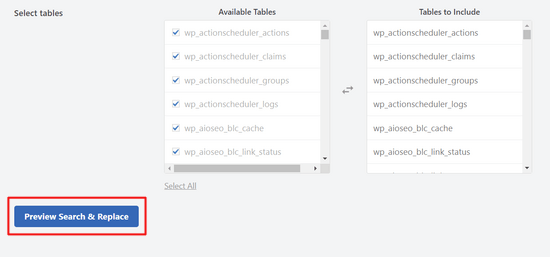
Wtyczka pozwoli teraz sprawdzić zmiany, które wprowadzi, zanim je zastosuje.
Następnie kliknij przycisk “Zamień wszystko”.
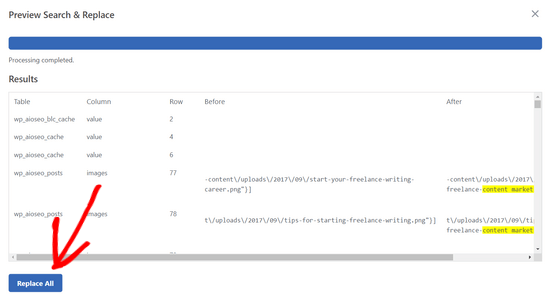
Jeśli potrzebujesz więcej pomocy, mamy szczegółowy przewodnik na temat wyszukiwania i zamiany w WordPress.
Uruchamianie zapytania Znajdź i zamień MySQL za pomocą phpMyAdmin
Możesz również użyć phpMyAdmin, aby znaleźć i zastąpić tekst z twojej bazy danych WordPress.
Najpierw musisz logować się do kokpitu twojego konta hostingowego WordPress. W tym poradniku będziemy korzystać z Bluehost.
Gdy już się tam znajdziesz, kliknij opcję “Witryny internetowe” w lewej kolumnie, a następnie przejdź do karty “Zaawansowane”.
Następnie przewiń w dół do sekcji “PHPMyAdmin” i kliknij przycisk “Zarządzaj” obok niej.
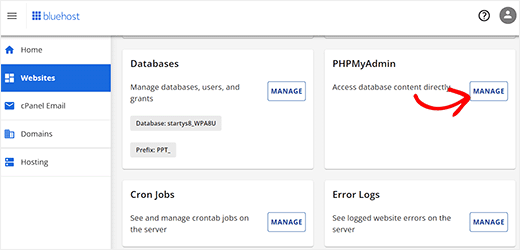
Spowoduje to uruchomienie phpMyAdmin w nowym oknie.
Tutaj musisz kliknąć na twoją nazwę bazy danych WordPress, a następnie kliknąć na “SQL”.

Następnie będziesz musiał wpisz twoje zapytanie SQL w tym formacie:
1 2 | update TABLE_NAME set FIELD_NAME =replace(FIELD_NAME, 'Text to find', 'text to replace with'); |
Na przykład, jeśli chciałbyś wyszukać tekst w treści wpisu WordPress, napisałbyś twoje zapytanie w ten sposób:
1 2 | update wp_posts set post_content =replace(post_content,'Text to find','text to replace with'); |
Następnie kliknij przycisk “Dalej”, aby kontynuować.
phpMyAdmin uruchomi twoje zapytanie SQL, a po jego powodzeniu wyświetli liczbę wierszy, na które zapytanie ma wpływ.
Możesz teraz przejść na twoją witrynę WordPress, aby zobaczyć zmiany w działaniu.
Bonus: Łatwa optymalizacja twojej bazy danych WordPress
Po zastąpieniu żądanego tekstu w twojej bazie danych, zalecamy jej optymalizację, aby usuwać niechciane dane i poprawić wydajność bazy danych.
W tym celu można zainstalować i włączać wtyczkę WP Optimize. Aby uzyskać szczegółowe informacje, zapoznaj się z naszym poradnikiem na temat instalacji wtyczki WordPress.
Po włączaniu przejdź na stronę WP-Optimize z kokpitu WordPress. Zobaczysz teraz listę operacji, które wtyczka wykona na twojej bazie danych. Możesz je przejrzeć i odznaczyć każdą pozycję, której nie chcesz w danym momencie uruchamiać.
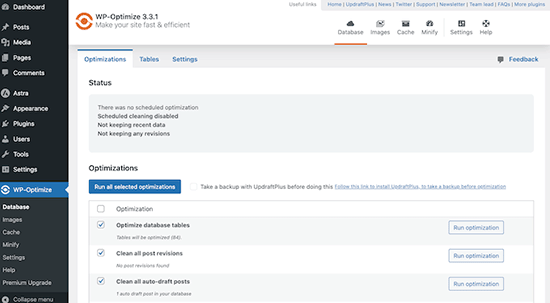
Z tego miejsca możesz zoptymalizować tabele bazy danych, wyczyścić wersje postów, wersje robocze wpisów i wiele więcej. Następnie wystarczy kliknąć przycisk “Uruchom na wszystkich wybranych elementach” u góry.
Wtyczka zoptymalizuje teraz twoją bazę danych. Jeśli jednak proces zostanie przerwany, może to spowodować uszkodzenie danych. Dlatego zalecamy utworzenie kopii zapasowej witryny przed optymalizacją.
Aby uzyskać szczegółowe informacje, zobacz nasz poradnik, jak zoptymalizować twoją bazę danych WordPress za pomocą jednego kliknięcia.
Mamy nadzieję, że ten artykuł pomógł ci dowiedzieć się, jak znaleźć i zastąpić tekst jednym kliknięciem w twojej bazie danych WordPress. Możesz również zapoznać się z naszym przewodnikiem dla początkujących na temat zarządzania bazą danych WordPress za pomocą phpMyAdmin i naszym poradnikiem na temat tworzenia przeszukiwalnej bazy danych w WordPress.
If you liked this article, then please subscribe to our YouTube Channel for WordPress video tutorials. You can also find us on Twitter and Facebook.





Chris
Can do search and replace HTML code? I have snippets of (table td tr) code I would like to replace.
WPBeginner Support
It would depend on where that code was added from, you should normally be able to edit the page that it is on for modifying the code.
Admin
Shahala
Hey there! could you please tell me how can I do this find and replace in sql for a word only in specific language?
I tried using language queries but din’t work out!
I really appreciate any help towards this. Thank you
WPBeginner Support
Unless I hear otherwise, we don’t have a language specific search at the moment sadly.
Admin
Saud Shah
How can we change 2018 to 2019 in categories and page titles with this plugin or phpmyadmin
WPBeginner Support
For the post and page titles, you would search the wp_posts table but, for changing categories and their urls you would want to do that manually and create 301 redirects.
Admin
Aminu
please, how do you replace texts in posts title?
Vishal
Thanks a lot for this. I was looking for the exact same solution.
Anang
Thanks a lot. It saves me hours of work.
RCdiy
I want to replace all instances of “OpenTx” with “OpenTX” but skipping URLs. So basically only what the viewer sees… How do I do this? I’ve installed both Search Replace and Better Search Replace but they also replace in the URLs…
Piter
I tried plugins “Search $ replace” and “Better Search Replace” but there was no effect. Links in my posts was there. But…
Thanks a lot for code metod, it works fine. It takes only few seconds.
samowal
Thank you very much, man.
Peter
You already wrote an article about this last year: https://www.wpbeginner.com/plugins/search-and-replace-plugin-for-wordpress-database/
WPBeginner Support
Thanks for noticing This is actually a rewrite of an old article that only showed the code method. We decided to add the plugin method and more explanation to it.
This is actually a rewrite of an old article that only showed the code method. We decided to add the plugin method and more explanation to it.
Admin
KMurphy
Is this something that would work in migrating a site – to change the DB urls to a new location?
Kim Hopkins
I just did this.
Oscar Estepa
I’m not 100% sure but I’d say the SQL query can’t handle serialised data. If you search & replace your database using the suggested SQL query you’ll break the serialised data and get yourself into lots of troubles down the road like widgets not working, images dissappearing, broken javascript, etc.
It’s well explained in this link http://davidcoveney.com/782/mysql-database-search-replace-with-serialized-php/
So better look for a plugin, script or tool which handles serialised data, like the suggested plugin Better Search Replace or the interconnectit script.
Personally I use search and replace tool integrated in WP-CLI, in my experience it’s the best and fastest tool out there, never had a problem so far, tested in dozens of websites. For less savvy people, I’d recommend a plugin since WP-CLI is a terminal command tool and might not suite everyone.
Damien Carbery
I like internetconnect/it’s Database Search and Replace Script.
Unlike the phpMyAdmin example in the article, it will search all fields. It will also do a dummy run.